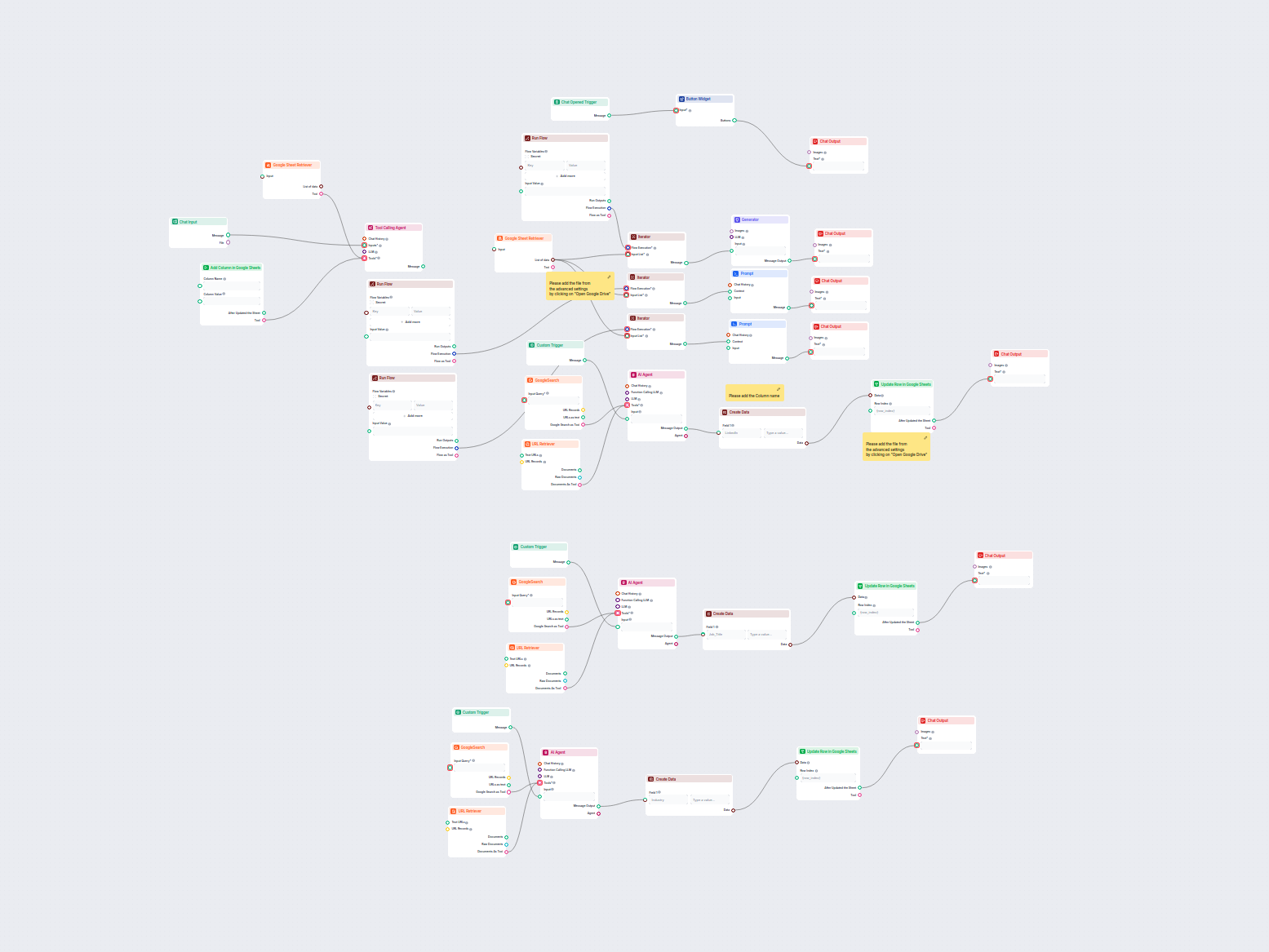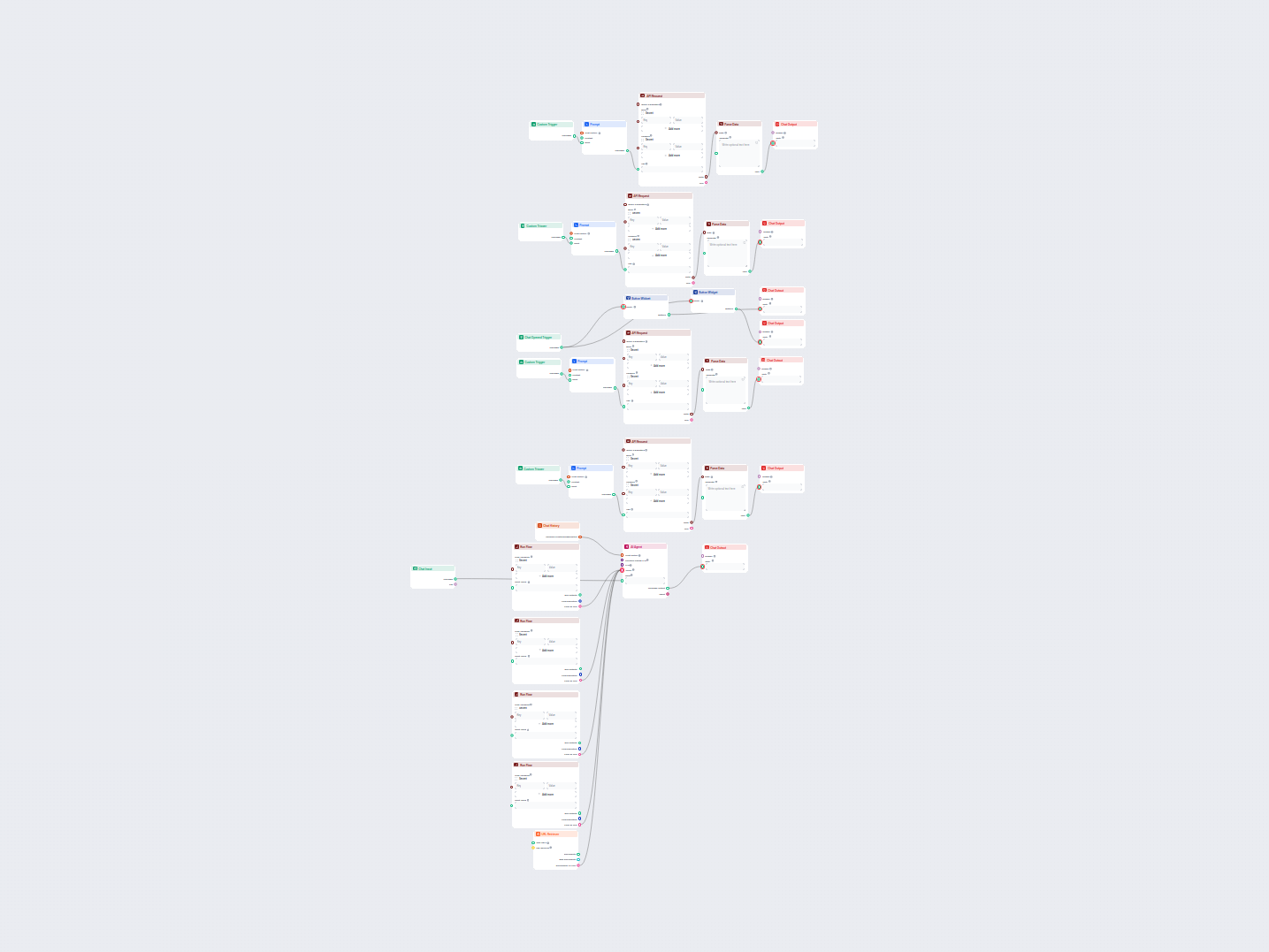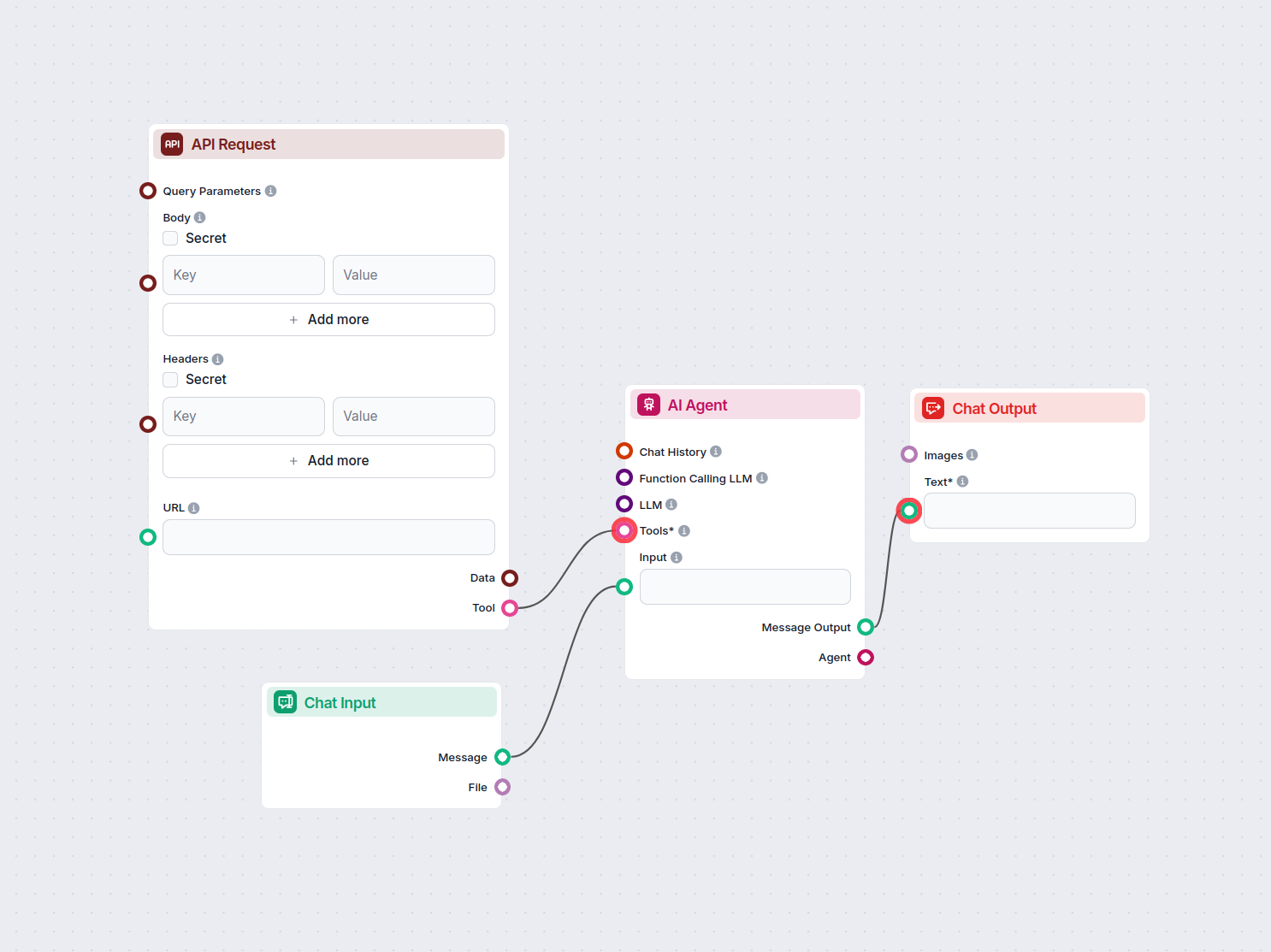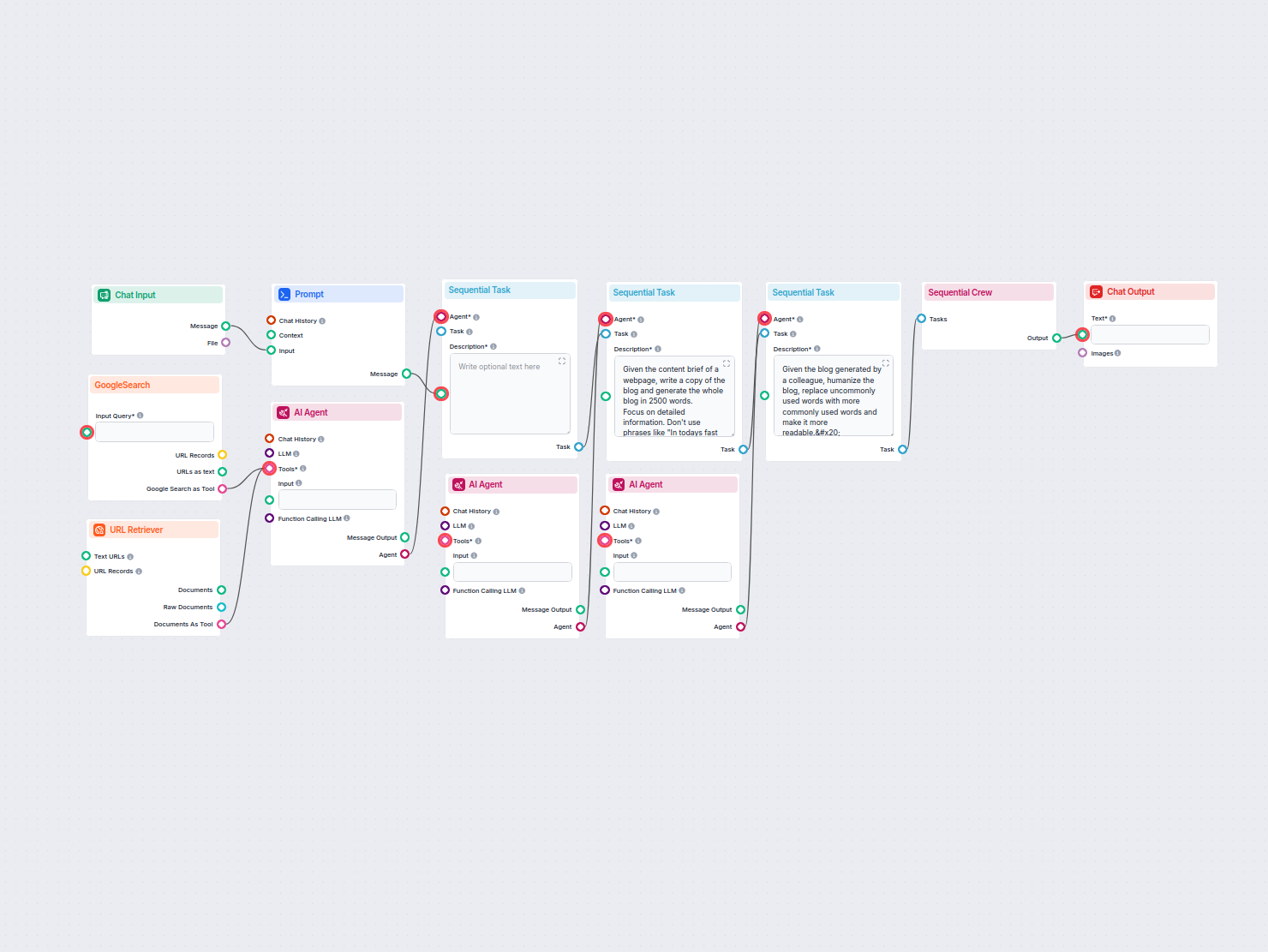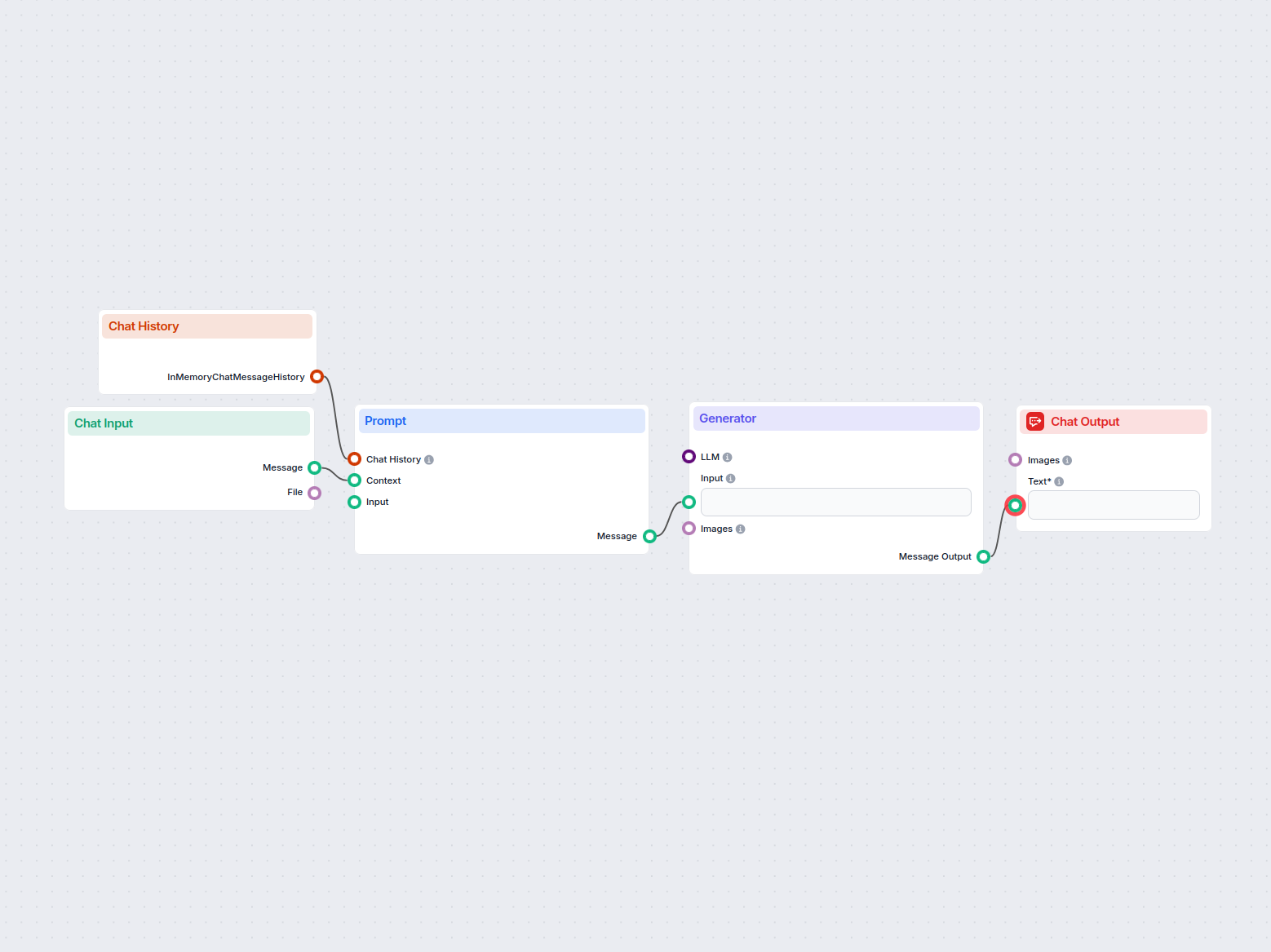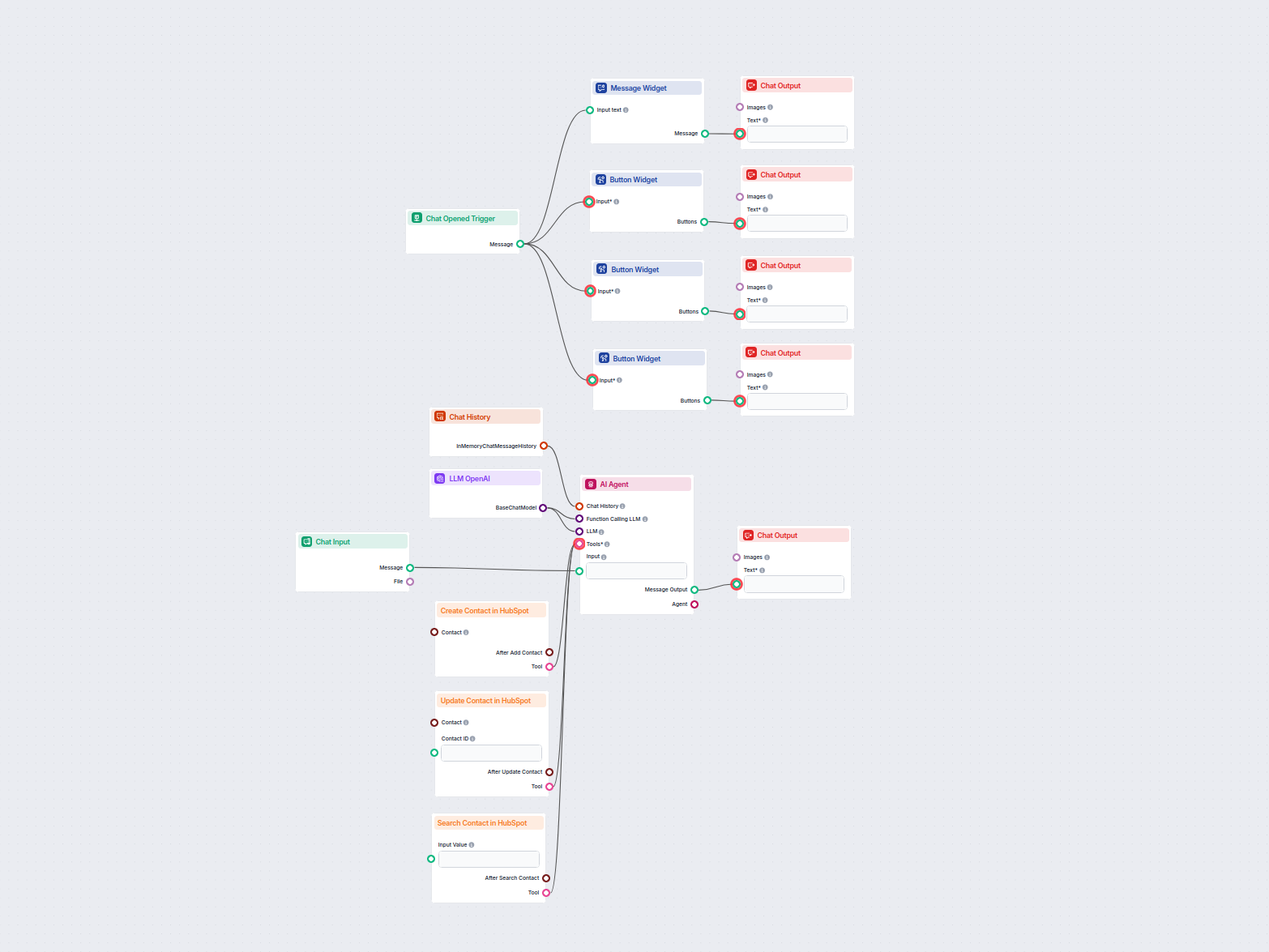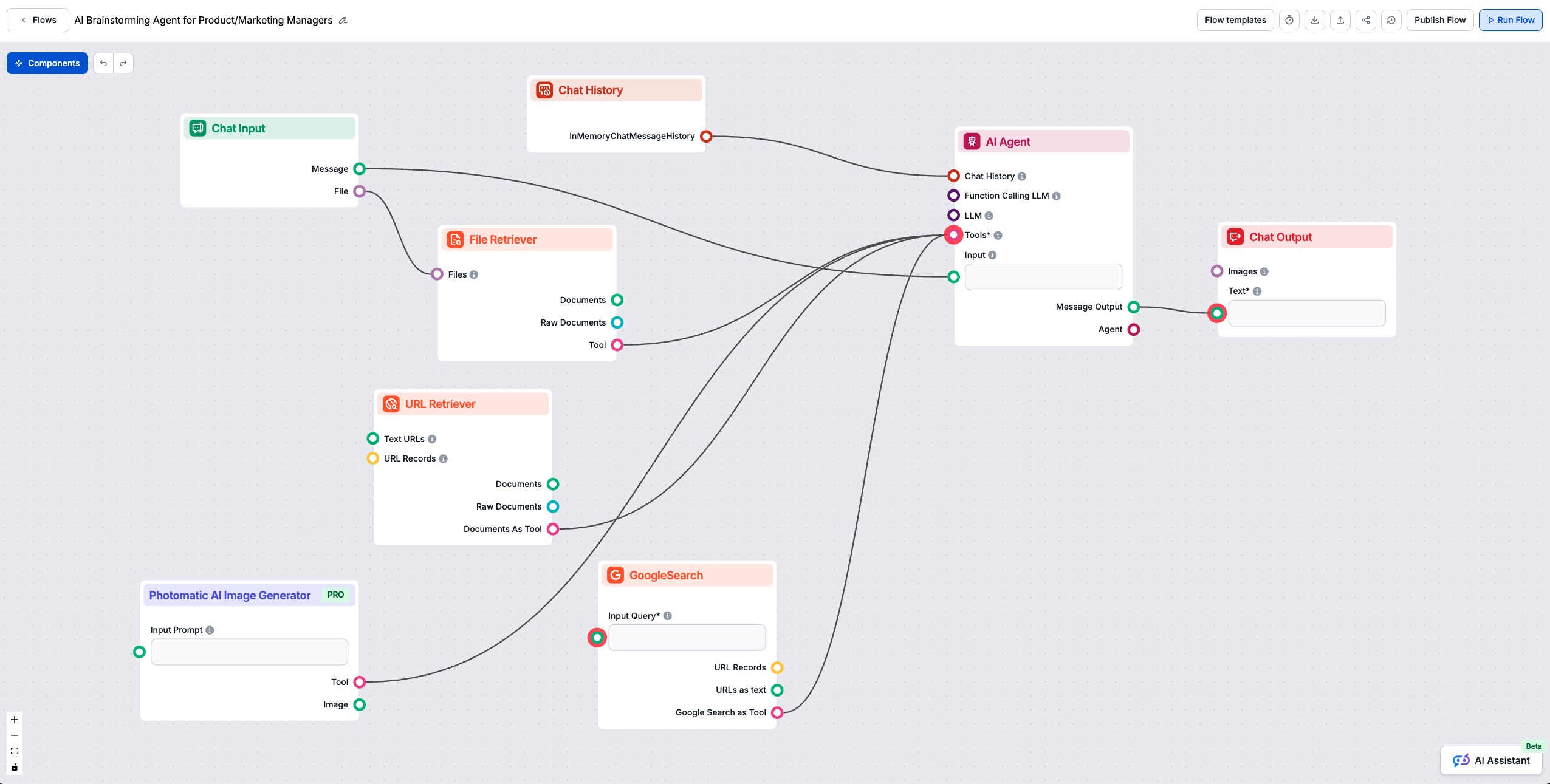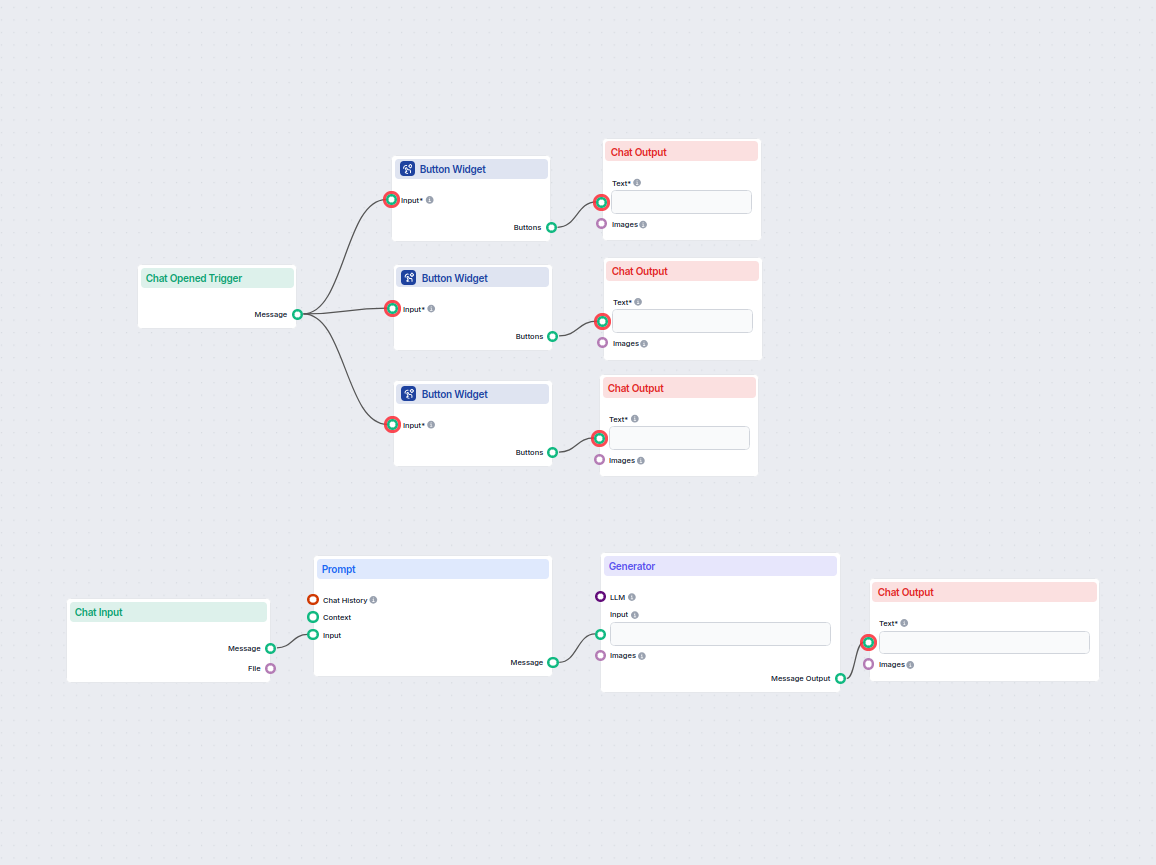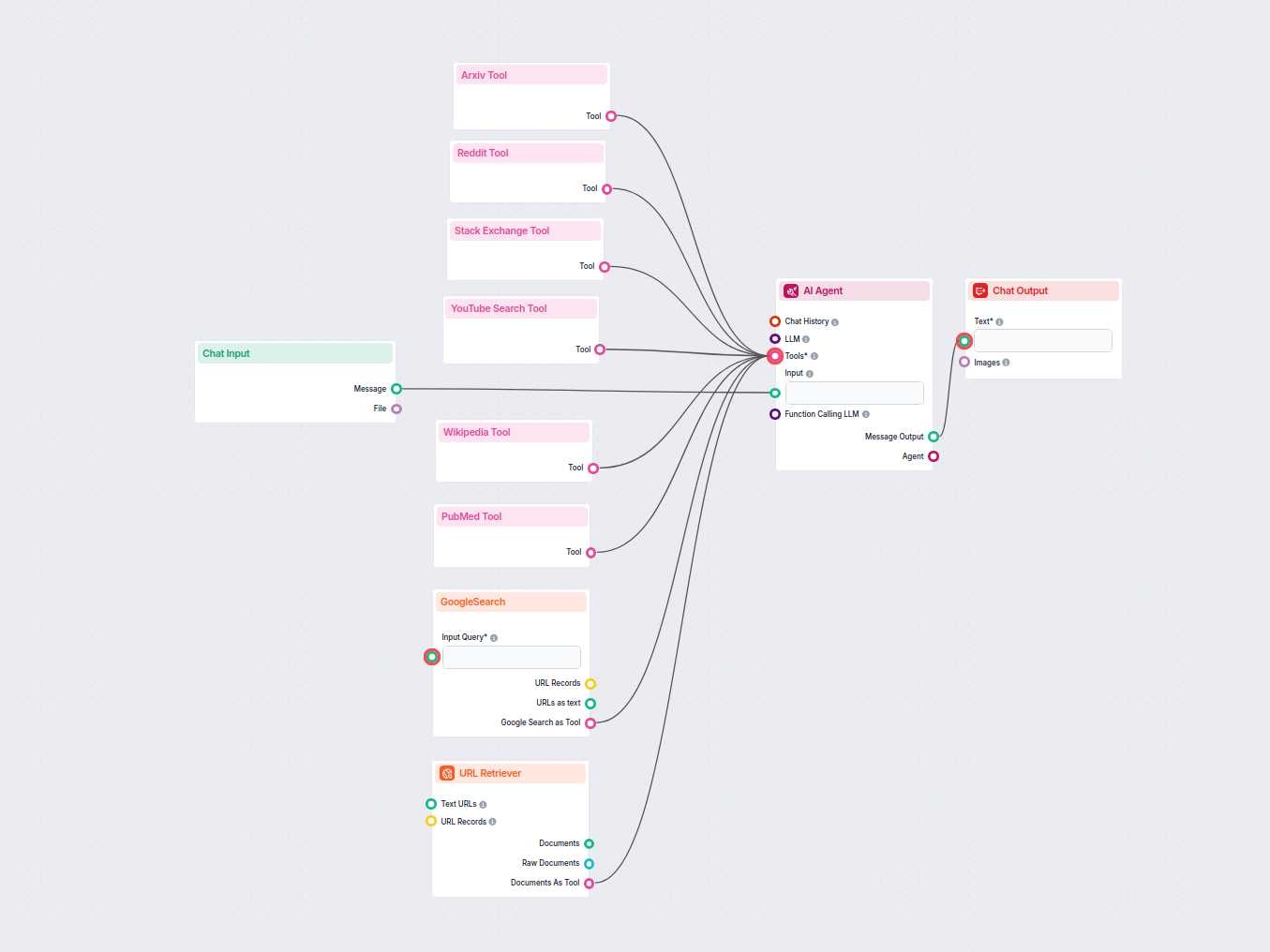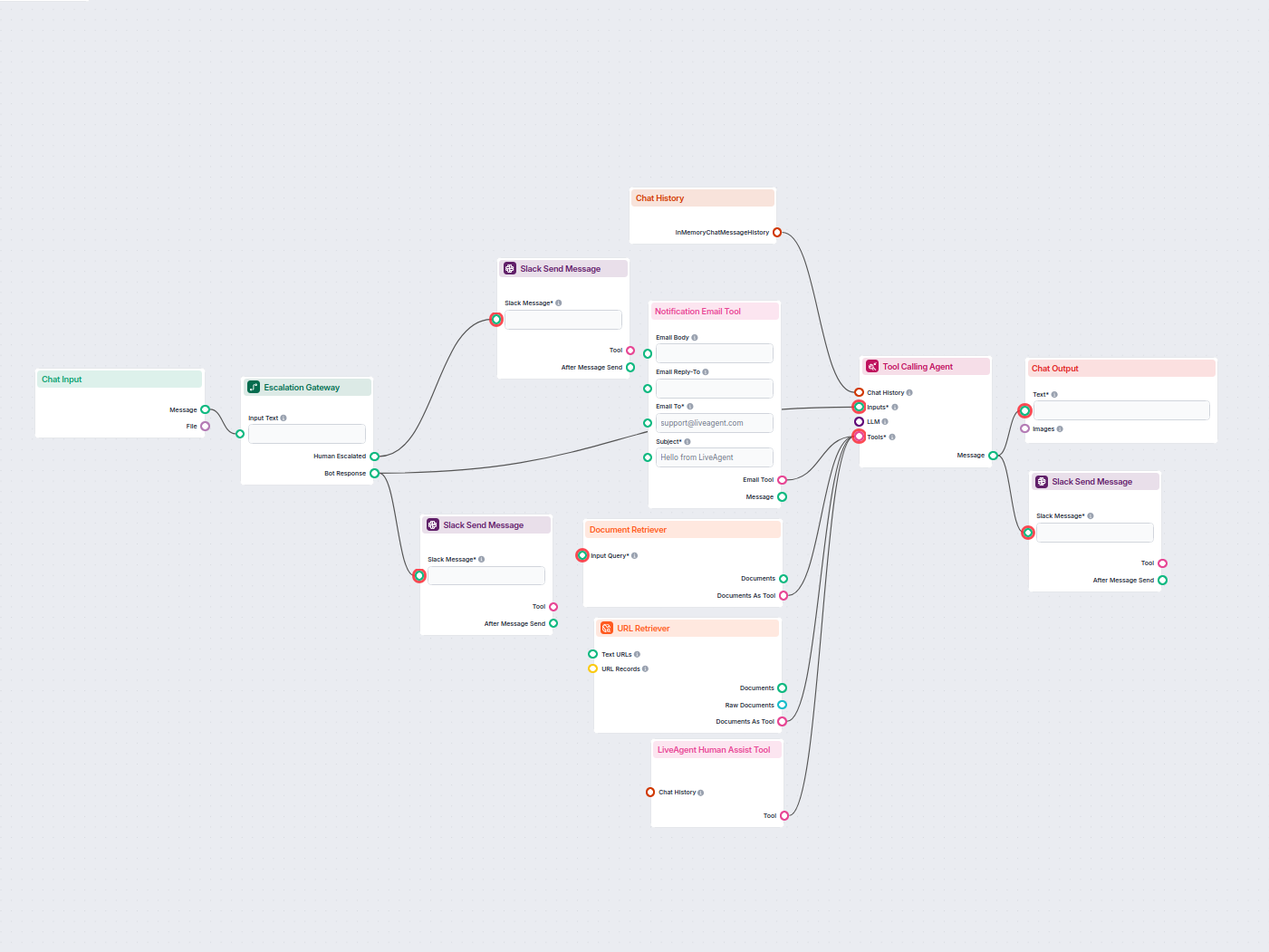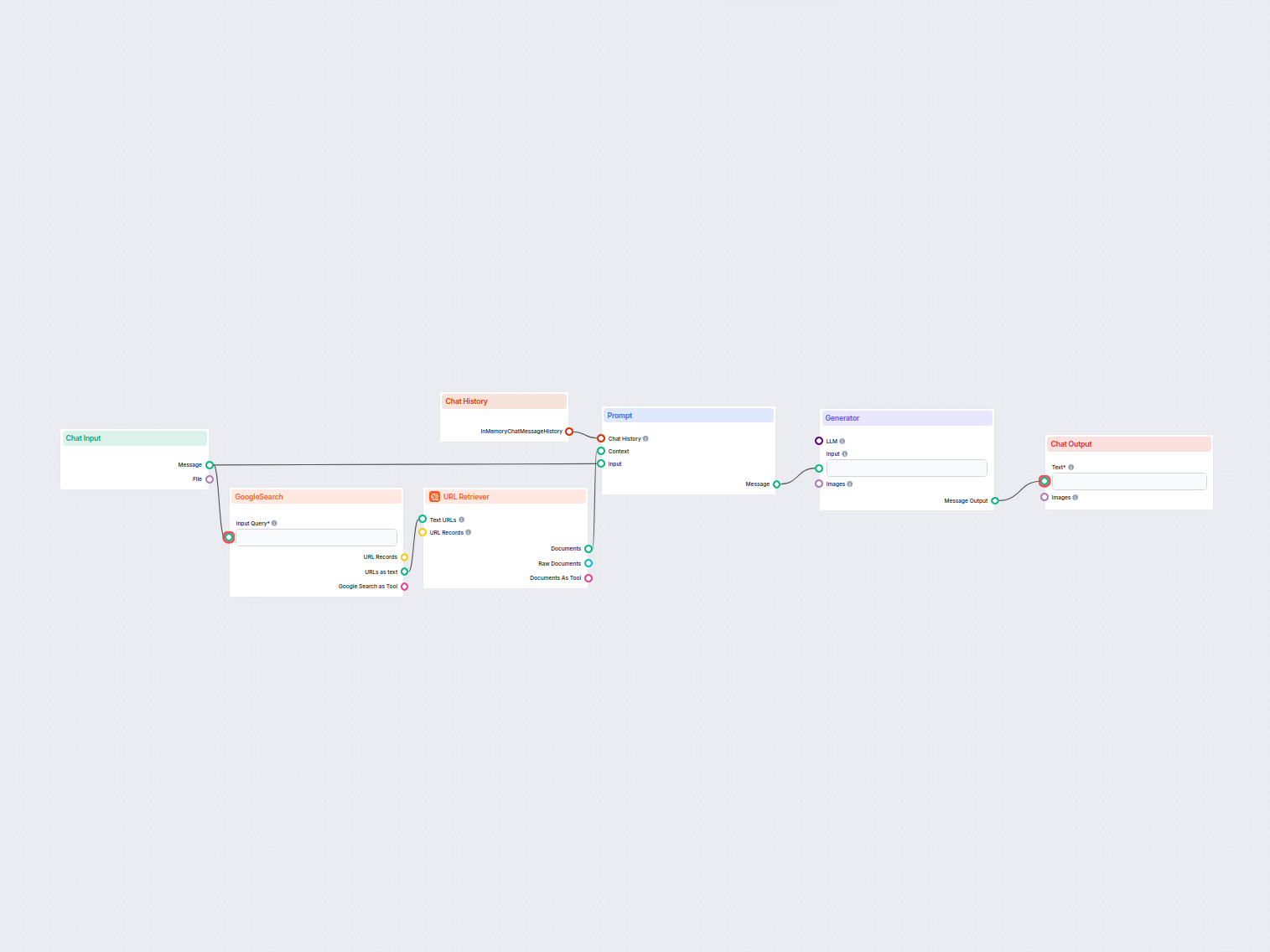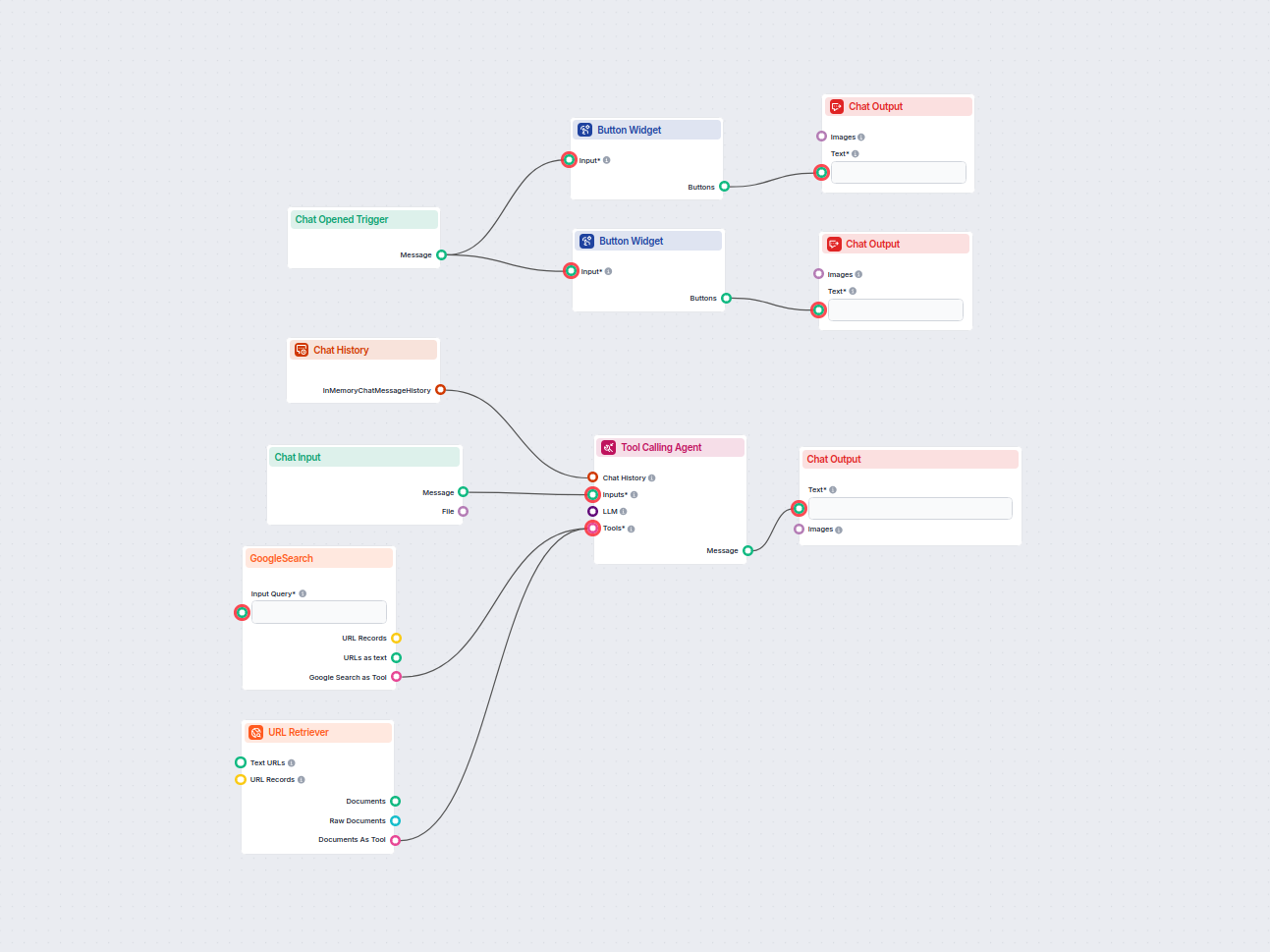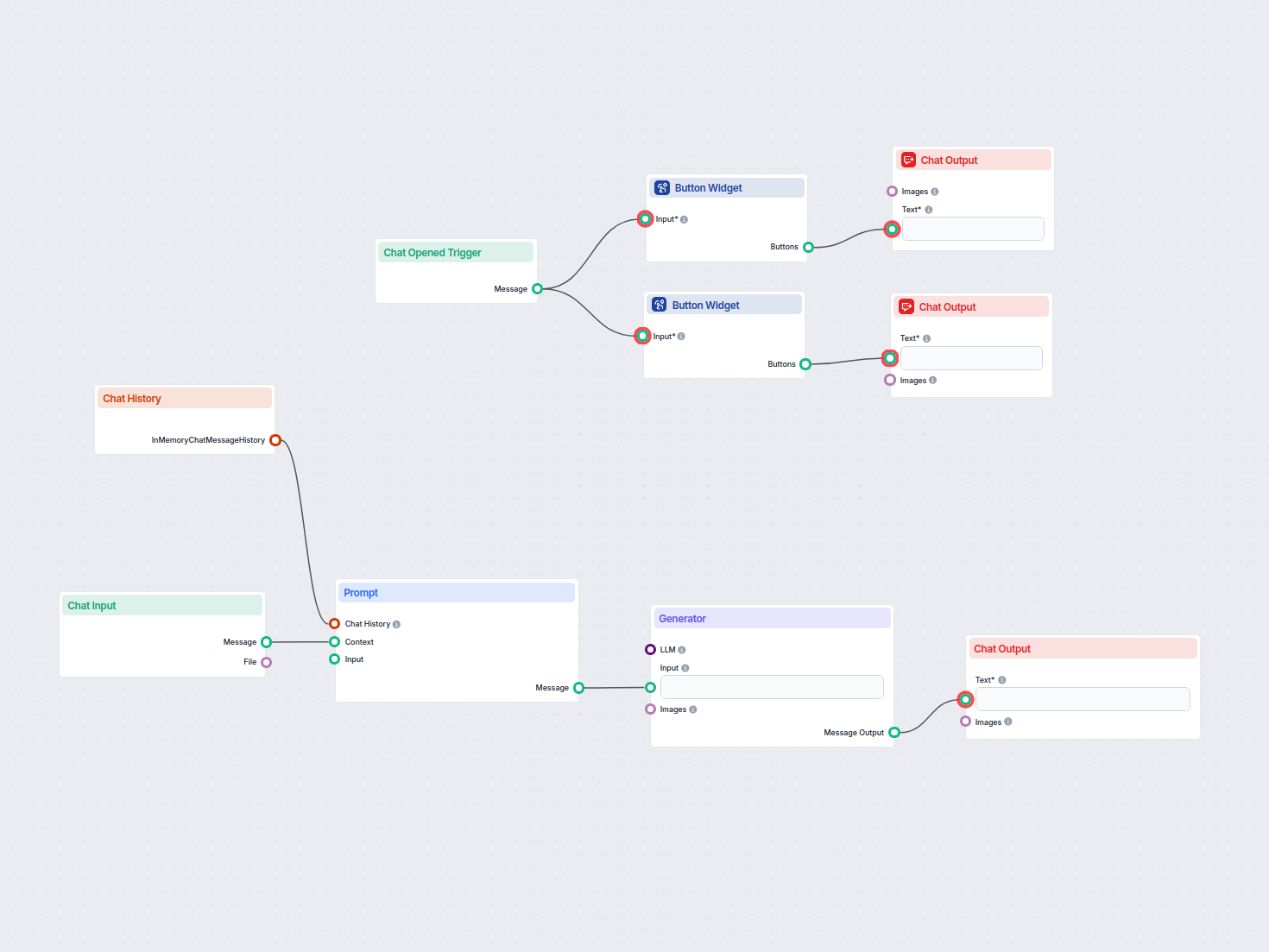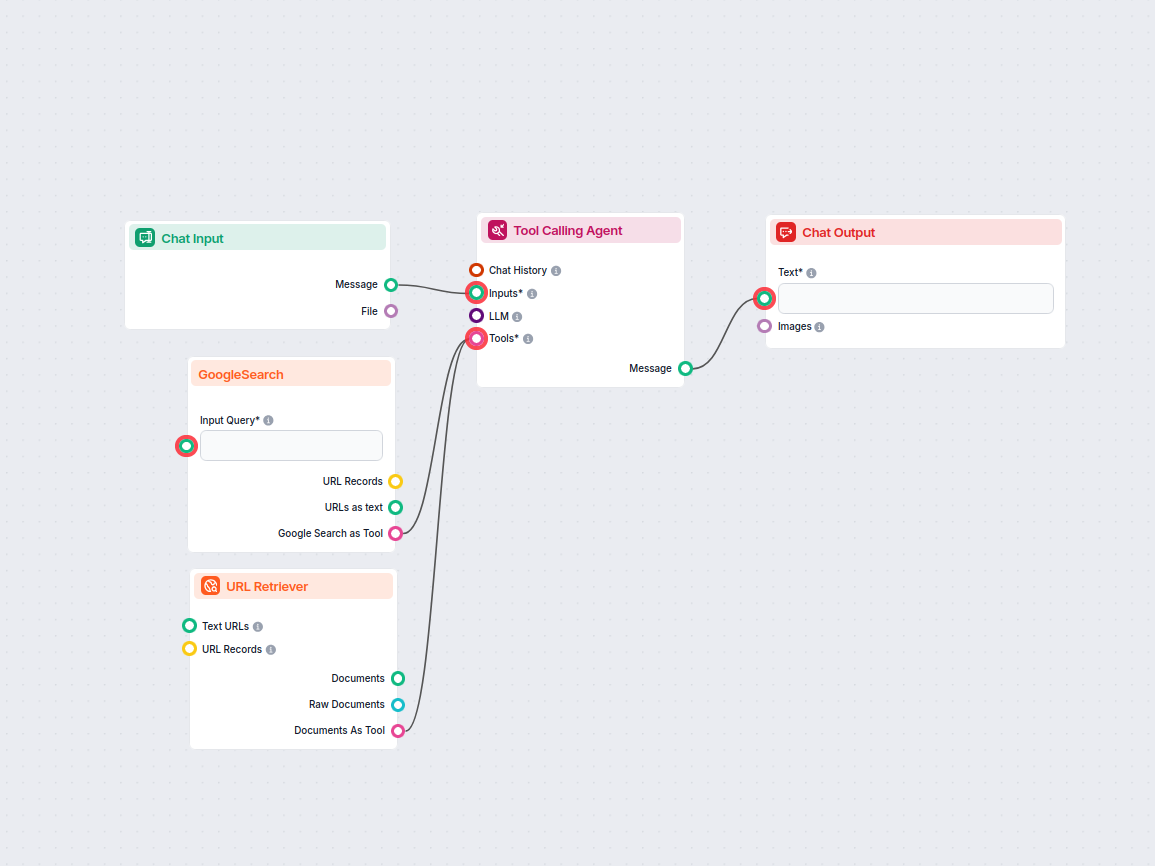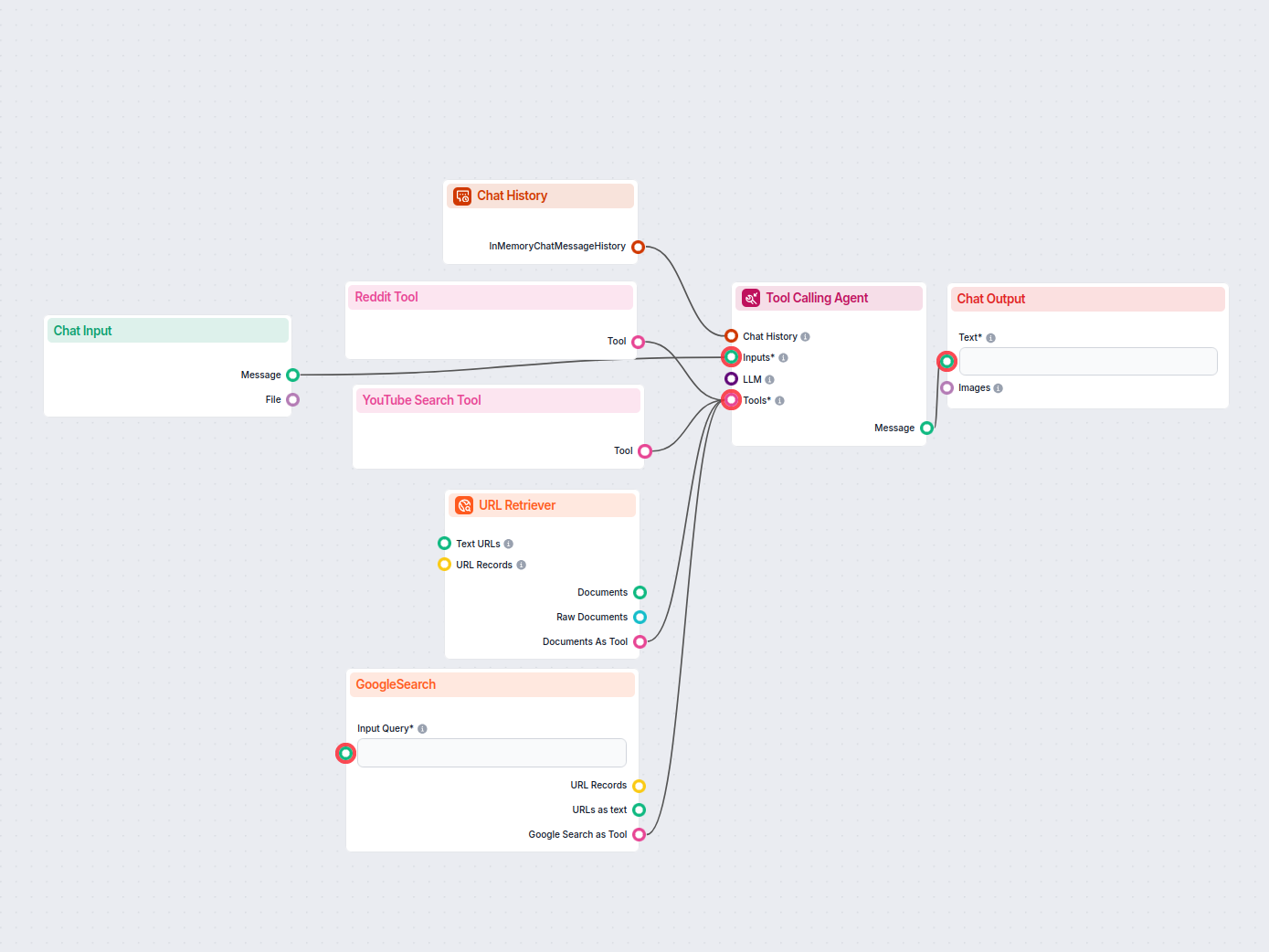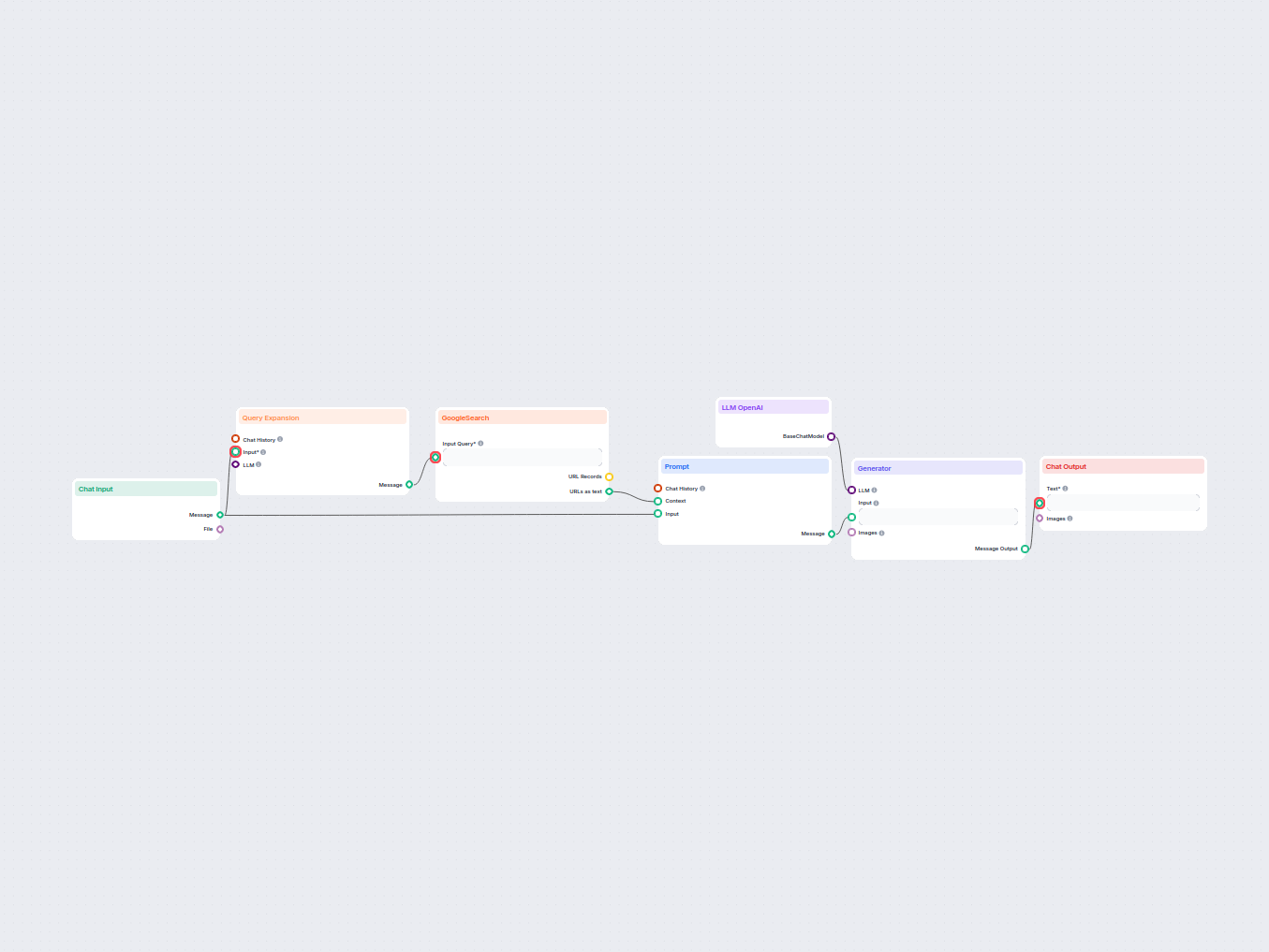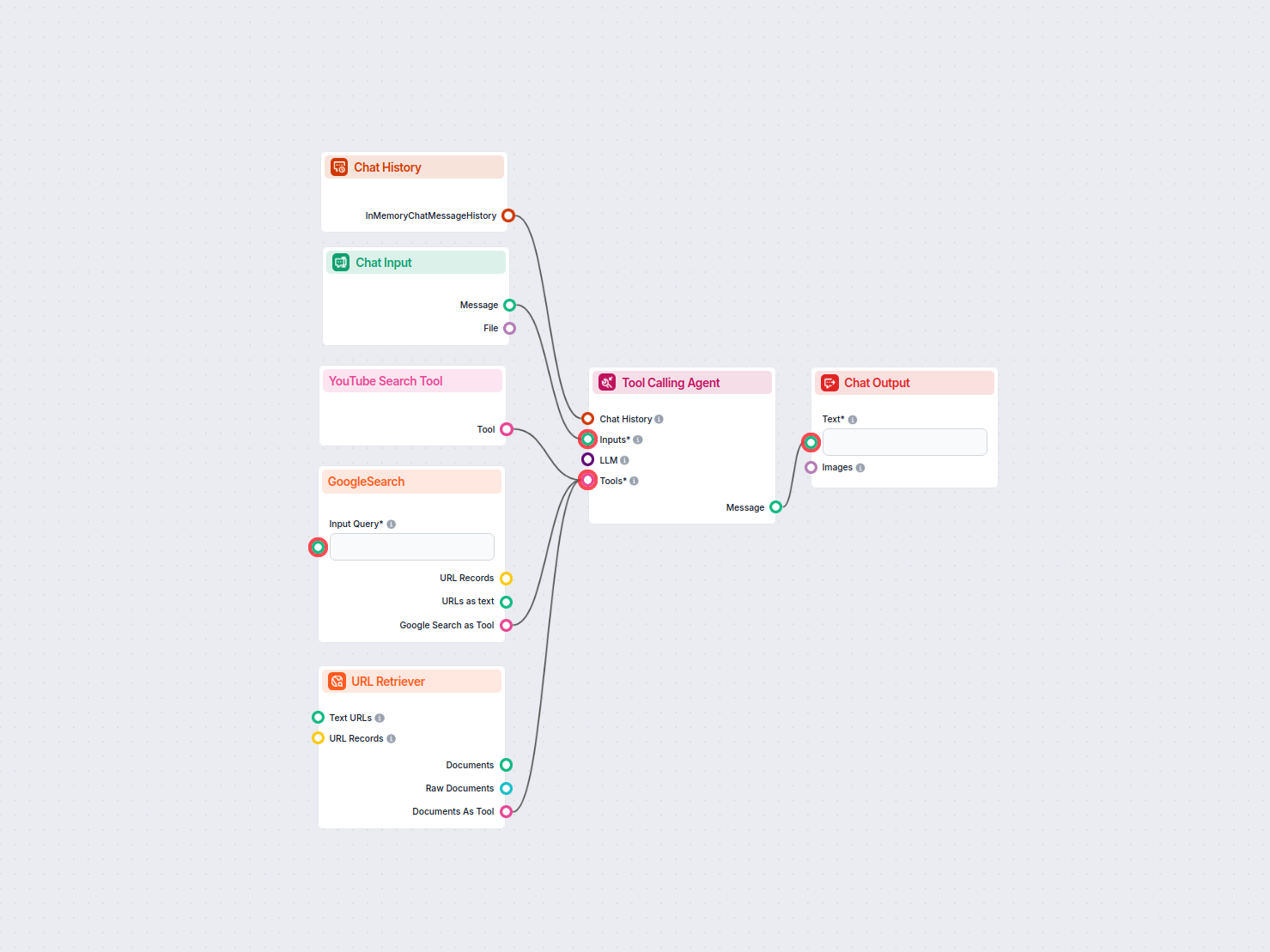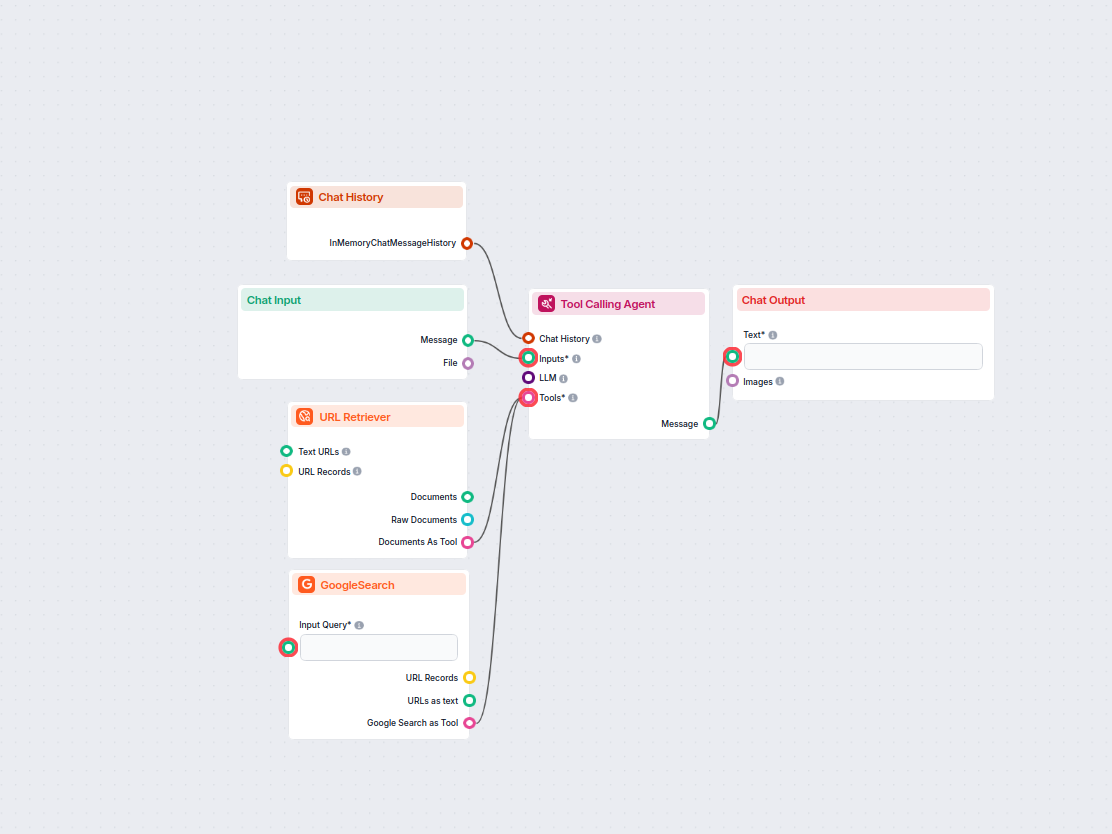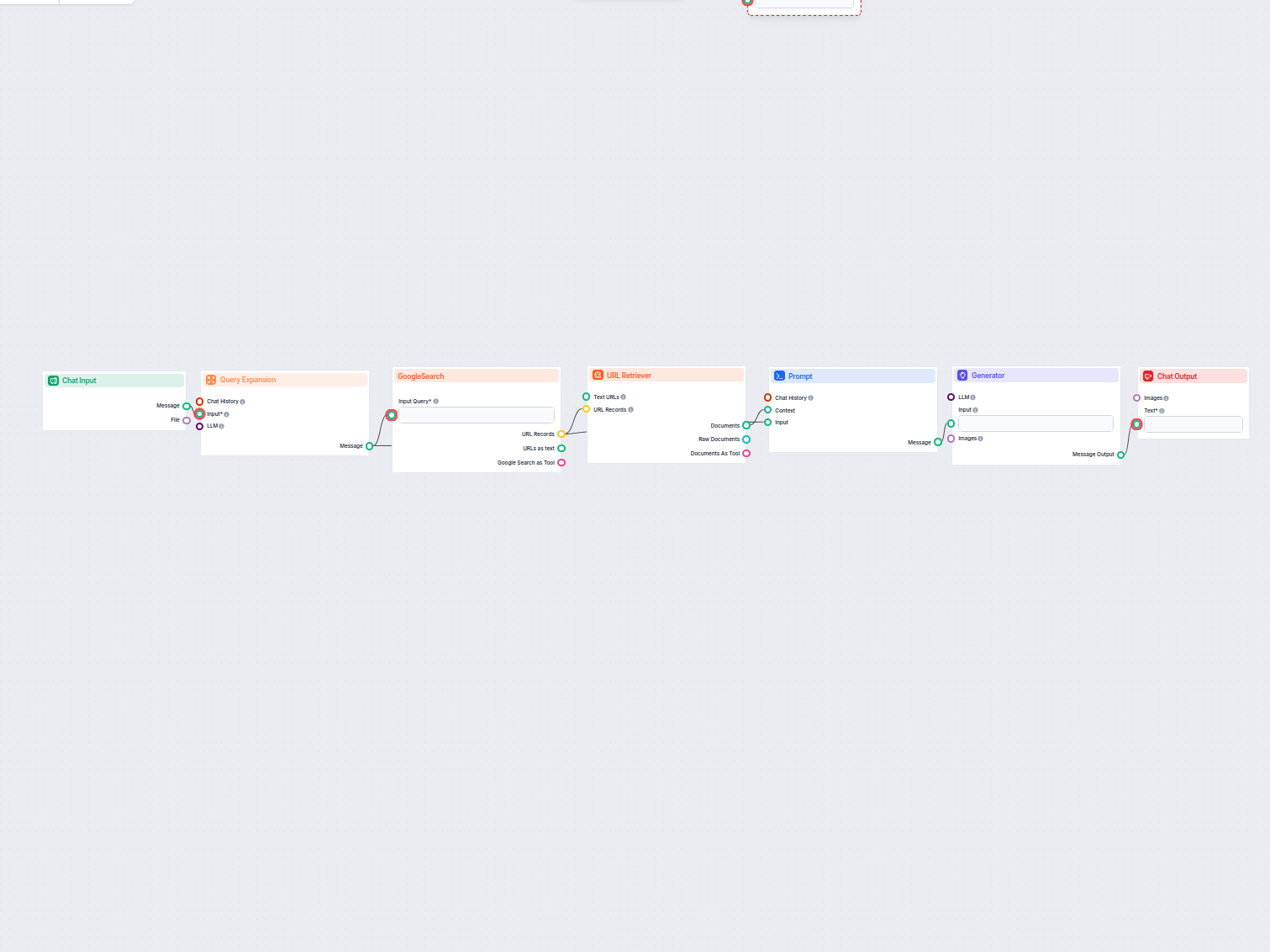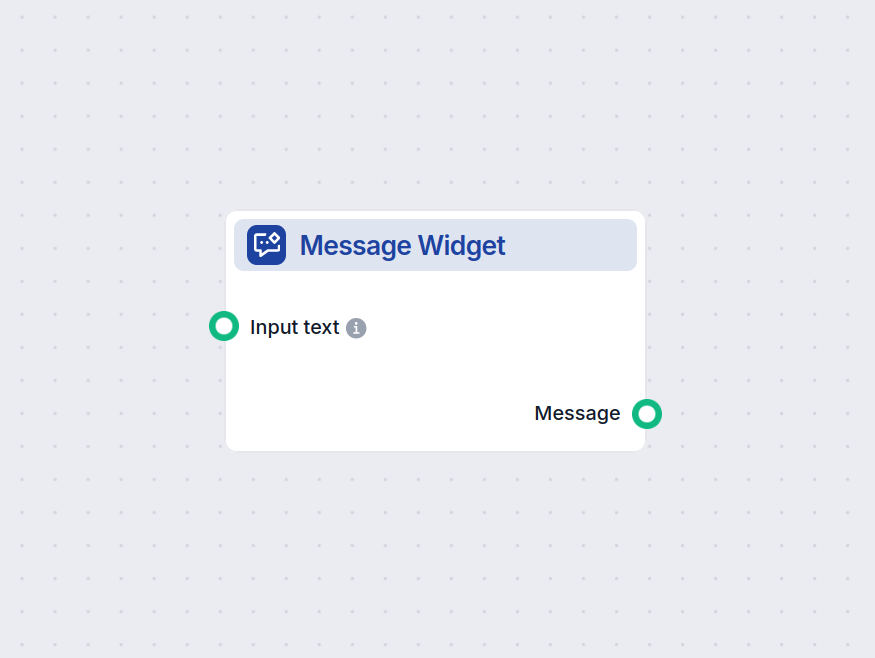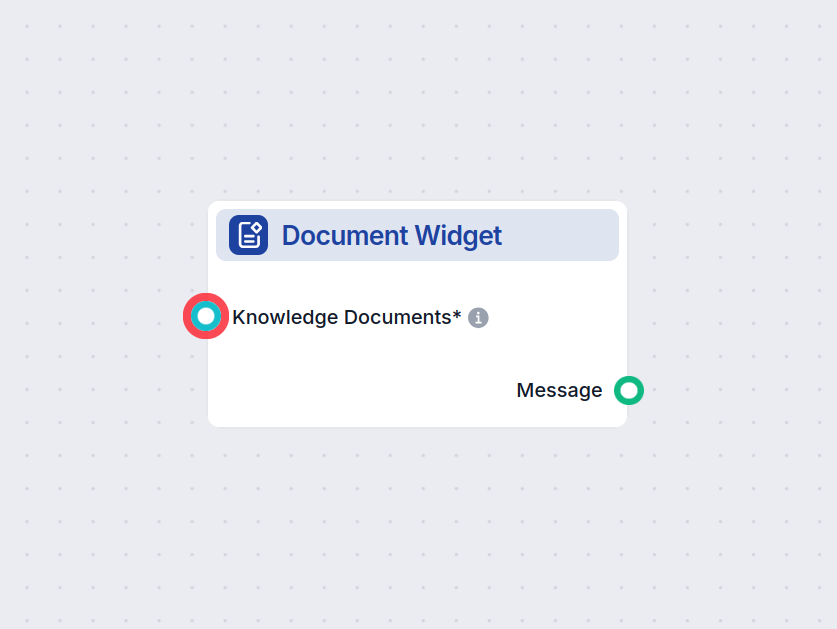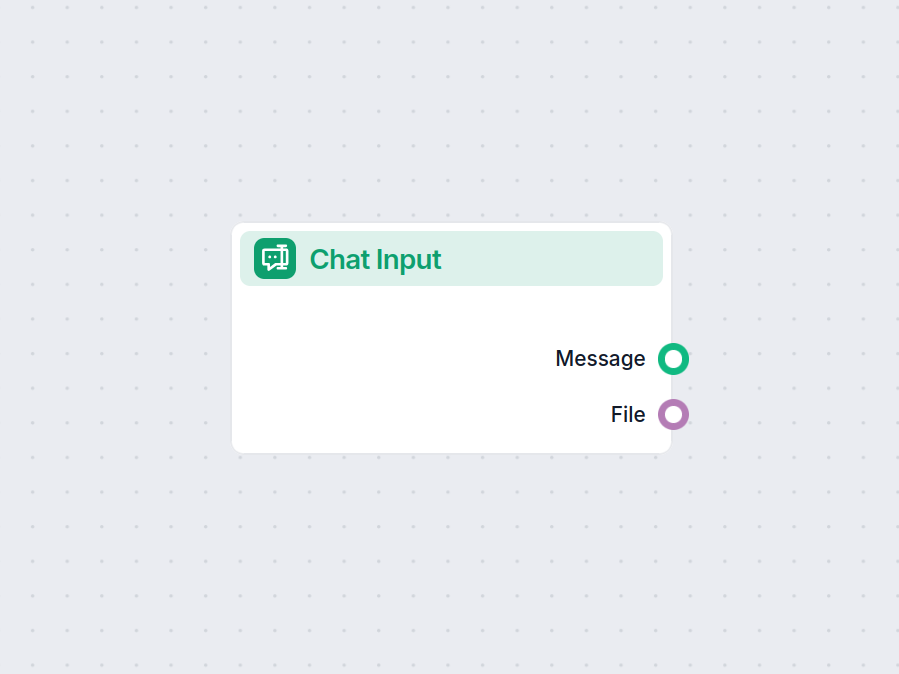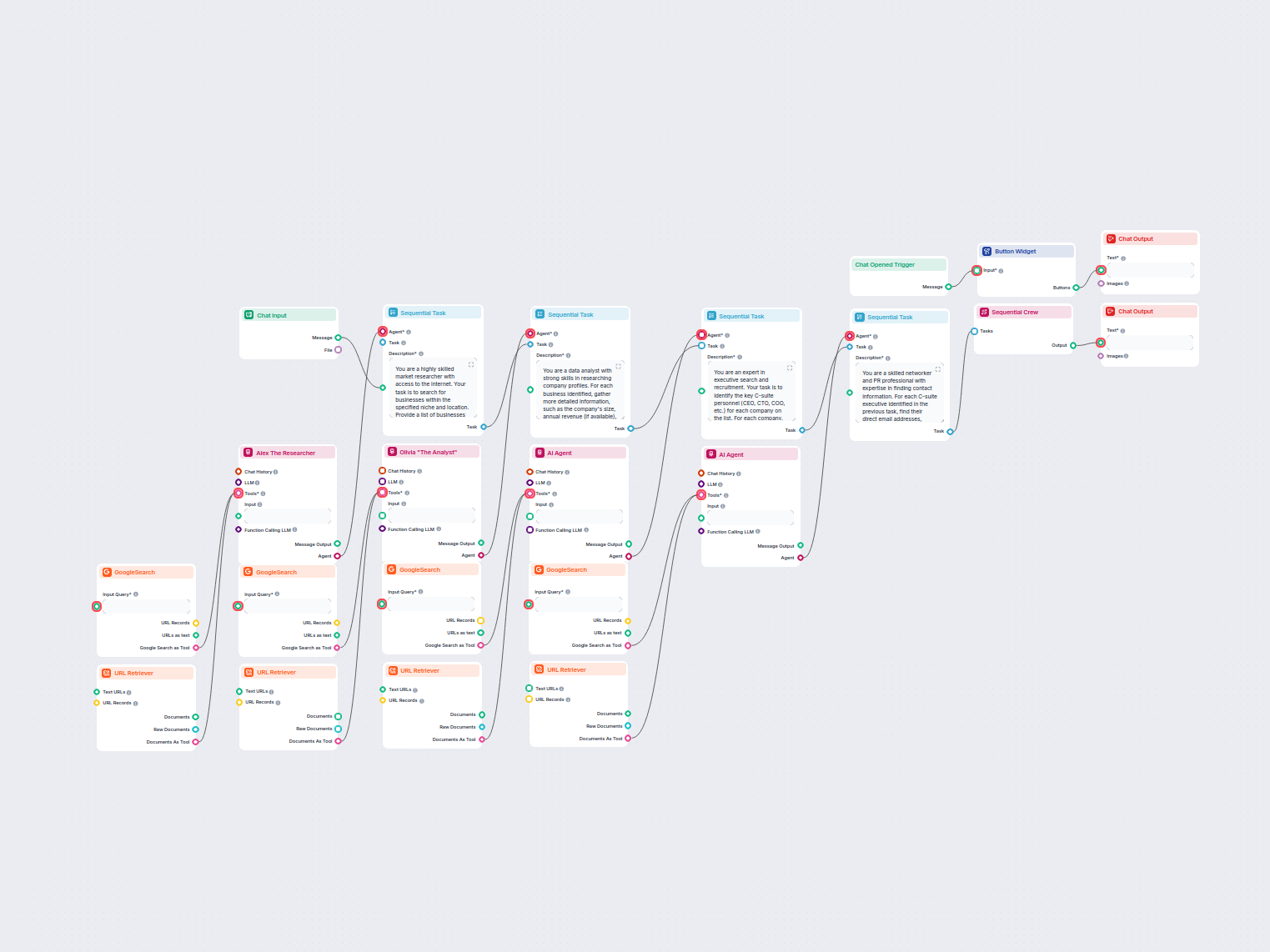
Automatisierte Lead-Generierung für die Geschäftsführung
Dieser KI-gestützte Workflow automatisiert die Outbound-Lead-Generierung, indem er Top-Unternehmen in einer bestimmten Nische und Region identifiziert, anschlie...
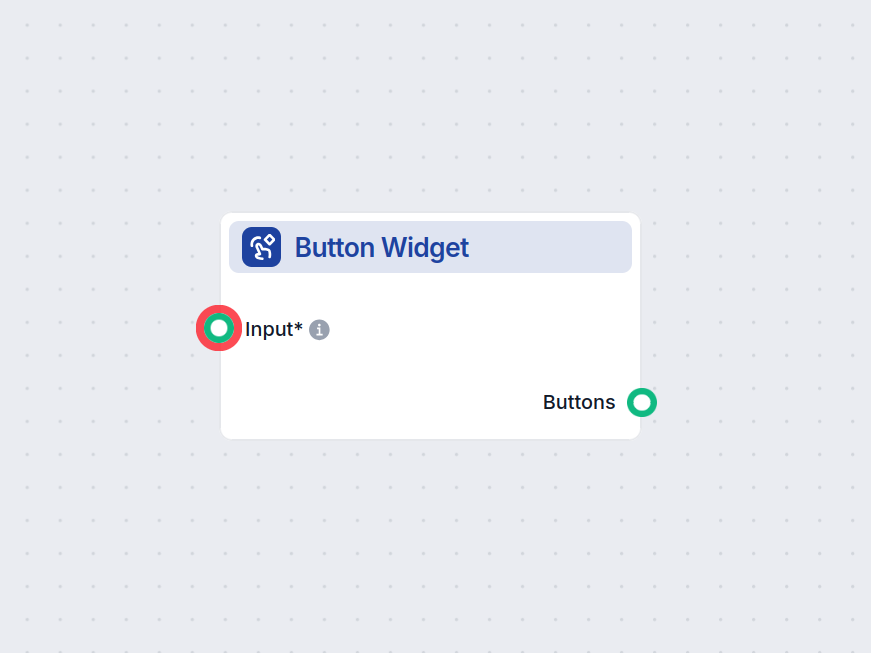
Mit dem Button-Widget können Sie Eingaben als anklickbare Schaltflächen anzeigen und so Nutzern ermöglichen, direkt in Ihrem Workflow Auswahlen zu treffen.
Komponentenbeschreibung
The Button Widget is a flow component designed to render text as a clickable button within your AI workflow interface. This component enables user interactions by allowing input or action selection via buttons, making it valuable for building engaging and interactive AI-driven applications, such as chatbots, guided workflows, or decision trees.
At its core, the Button Widget takes input text and displays it as a clickable button. Optionally, you can provide a title message above the button(s), which supports Markdown formatting for richer presentation. When a user clicks the button, it triggers the output, which can be used to drive subsequent steps or logic in your workflow.
| Name | Type | Required | Description | Advanced | Default Value |
|---|---|---|---|---|---|
| Input | Message | Yes | The input to optionally use as the button’s text. | No | (empty) |
| Button Text | String | No | The text displayed on the button. If not set, it uses the input value. | No | {input} |
| Title Message | String | No | An optional message (supports Markdown) shown above the button(s). | Yes | (empty) |
| Name | Type | Description |
|---|---|---|
| Buttons | Message | Output emitted when a button is clicked. |
The component outputs a Message when a user interacts with the rendered button, which can be used to trigger further actions or pass data to the next component in your workflow.
The Button Widget component is a versatile tool for introducing interactivity into your AI workflows. With customizable labels and optional Markdown-formatted titles, it helps you create user-friendly interfaces that can collect input, drive branching logic, or enhance user engagement in AI-powered applications.
Um Ihnen den schnellen Einstieg zu erleichtern, haben wir mehrere Beispiel-Flow-Vorlagen vorbereitet, die zeigen, wie die Button-Widget-Komponente effektiv genutzt wird. Diese Vorlagen präsentieren verschiedene Anwendungsfälle und Best Practices und erleichtern Ihnen das Verständnis und die Implementierung der Komponente in Ihren eigenen Projekten.
Dieser KI-gestützte Workflow automatisiert die Outbound-Lead-Generierung, indem er Top-Unternehmen in einer bestimmten Nische und Region identifiziert, anschlie...
Dieser Workflow reichert automatisch Google Sheets-Kontaktdaten an, indem er LinkedIn-Profile findet, Jobtitel und Branchen extrahiert und das Sheet mithilfe vo...
Ein automatisierter, KI-gestützter Workflow zum Abrufen, Zusammenfassen und Präsentieren der Top-Geschichten von Hacker News, einschließlich Story-Details, URLs...
Dieser KI-gestützte Chatbot liefert sofort detaillierte Informationen zu jeder IP-Adresse, einschließlich Stadt, Land, Zeitzone und ISP, indem er Live-Daten von...
Erstellen Sie detaillierte, SEO-optimierte Blogs mit Hilfe von KI-Agenten. Der Ablauf recherchiert die besten Google-Ergebnisse, erstellt ein SEO-Briefing, schr...
Erzeuge innovative Geschäftsideen, die auf Benutzereingaben oder ausgewählten Branchen basieren, mithilfe von KI. Dieser interaktive Flow liefert Vorschläge ent...
Dieser KI-gestützte Workflow automatisiert das Kontaktmanagement im HubSpot CRM. Nutzer können Kontakte ganz einfach suchen, anlegen oder aktualisieren – über e...
Dieser KI-gestützte Workflow hilft Produktmanagern und Marketingfachleuten, sofort innovative Ideen zu entwickeln und Value Propositions zu entdecken. Nutzer kö...
Erstellen Sie mühelos formelle, informelle oder juristische Briefe, die auf Ihre Bedürfnisse zugeschnitten sind. Dieser KI-gestützte Workflow nimmt Ihre Eingabe...
Ein leistungsstarker KI-Chatbot, der Benutzerfragen in Echtzeit beantwortet, indem er Informationen von Google, Reddit, Wikipedia, Arxiv, Stack Exchange, YouTub...
Stellen Sie einen intelligenten Kundensupport-Chatbot für LiveAgent bereit, der automatisch Besucherfragen beantwortet, Wissensdatenbankdokumente abruft und bei...
Erstellen Sie einzigartige Content-Ideen und Zusammenfassungen mithilfe von KI, indem Sie die Top-Google-Ergebnisse zu einem beliebigen Keyword recherchieren. I...
Ein KI-Chatbot, der sofortige, aktuelle Antworten auf jede Frage liefert, indem er Google durchsucht und relevante Website-Inhalte abruft – stets mit Quellverwe...
Erstellt automatisch ein maßgeschneidertes Mission Statement basierend auf Benutzereingaben und Chat-Kontext. Ideal für Startups, Unternehmer und Marketer, die ...
Erstellen Sie eine detaillierte und ausgewogene Liste von Vorteilen und Nachteilen zu jedem Thema mithilfe von KI-Recherche und aktuellen Webinformationen. Idea...
Erstellen Sie überzeugende, SEO-optimierte Produktbeschreibungen für E-Commerce, indem Sie mithilfe von KI wichtige Informationen aus Google, Reddit, YouTube un...
Erzeugen Sie einzigartige, SEO-optimierte Webseitentitel mit KI und aktuellen Google-Suchdaten. Geben Sie Ihre Ziel-Keywords ein und erhalten Sie einen auf aktu...
Erstellt automatisch aktuelle Nachrichtenartikel zu jedem gewählten Thema, indem die neuesten Trendartikel auf Google und YouTube recherchiert, die wichtigsten ...
Entdecken Sie, worüber Menschen im Internet rund um Ihr gewähltes Schlüsselwort sprechen. Dieser KI-gestützte Workflow recherchiert aktuelle oder verwandte Them...
Erstellen Sie gut strukturierte Webseiteninhalte auf Basis der Analyse der bestplatzierten Google-Seiten für ein beliebiges Keyword. Dieser Flow automatisiert d...
Sie zeigt eingegebenen Text als anklickbare Schaltflächen an, sodass Nutzer Auswahlen treffen können, die den Ablauf Ihres Flows steuern.
Ja, Sie können im Feld 'Button Text' festlegen, welcher Text auf jeder Schaltfläche erscheint – mit Eingaben oder statischen Werten.
Ja, Sie können die Titelmeldung über den Schaltflächen mit Markdown für eine bessere Darstellung formatieren.
Es ist ideal für Chatbots, automatisierte Workflows oder jedes Szenario, in dem Sie möchten, dass Nutzer interaktiv eine Option auswählen oder Eingaben machen.
Ja, Sie können mehrere Schaltflächen in einer Liste anzeigen – jede steht für eine andere Option für den Nutzer.
Fügen Sie Ihren Flows interaktive Schaltflächen hinzu und erstellen Sie ansprechende, benutzerfreundliche Automatisierungen mit FlowHunt.
Die Nachrichten-Widget-Komponente zeigt individuelle Nachrichten in Ihrem Workflow an. Ideal, um Nutzer zu begrüßen, Anweisungen zu geben oder wichtige Informat...
Zeigen Sie relevante Dokumente direkt in den Antworten Ihres Chatbots mit dem Wissensquellen-Widget an. Diese Komponente stellt ausgewählte Wissensdokumente als...
Die Chat Input-Komponente in FlowHunt initiiert Benutzerinteraktionen, indem sie Nachrichten aus dem Playground erfasst. Sie dient als Startpunkt für Flows und ...
Cookie-Zustimmung
Wir verwenden Cookies, um Ihr Surferlebnis zu verbessern und unseren Datenverkehr zu analysieren. See our privacy policy.